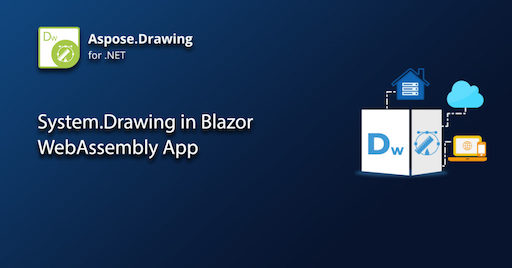
Das Blazor-Framework wird häufig verwendet, um interaktive und wiederverwendbare Web-Benutzeroberflächen in Webtechnologien zu erstellen. Darüber hinaus werden Blazor WebAssembly-Apps direkt im Browser auf einer WebAssembly-basierten .NET-Laufzeit ausgeführt. In diesem Artikel wird beschrieben, wie Sie die System.Drawing-Bibliothek in einer Blazor WebAssembly-App verwenden. Die API kann verwendet werden, um Textzeichenfolgen, Bilder, Vektorgrafiken usw. zu zeichnen. Lassen Sie uns diesen Artikel unter den folgenden Überschriften durchgehen, um weitere Details zu erfahren:
- Erstellen Sie ein C# Blazor WebAssembly-App-Projekt
- Aktualisieren Sie die Projektreferenzen
- Fügen Sie den Code hinzu, um ein Bild zu zeichnen
- Fügen Sie den Lizenz- und Initialisierungscode hinzu
- Führen Sie die Anwendung aus
Erstellen Sie ein C# Blazor WebAssembly-App-Projekt
Erstellen Sie in der Microsoft Visual Studio-IDE eine Blazor WebAssembly-App. Klicken Sie auf die Schaltfläche „Weiter“ und markieren Sie dann die Kontrollkästchen für .NET 5.0 und ASP.NET Core, wie in den folgenden Screenshots gezeigt.
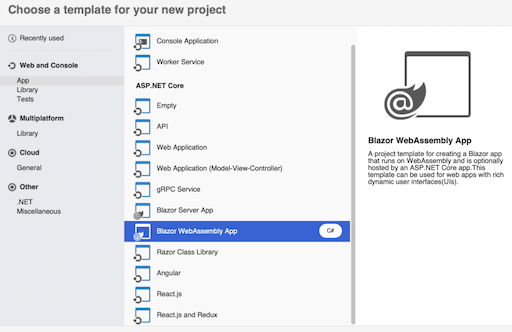
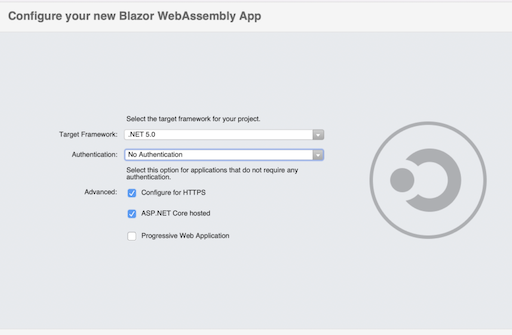
Aktualisieren Sie die Projektreferenzen
Durchsuchen Sie die NuGet-Galerie und konfigurieren Sie das Aspose.Drawing-Paket, das als Projektabhängigkeit hinzugefügt werden soll.

Fügen Sie den Code hinzu, um ein Bild zu zeichnen
Ersetzen Sie den Inhalt der Datei „Pages/Index.razor“ durch den folgenden Codeausschnitt, um ein Bild zu erstellen, das die Zeichnung enthält.
@page "/"
@using System.Drawing;
@using System.Drawing.Drawing2D;
@using System.Drawing.Imaging;
@using System.IO;
<img src="@imageSrc" />
@code {
private string imageSrc;
public Index()
{
imageSrc = "data:image/png;base64, " + Convert.ToBase64String(Draw(ImageFormat.Png).ToArray());
}
static MemoryStream Draw(ImageFormat format)
{
Bitmap bitmap = new Bitmap(1000, 800, PixelFormat.Format32bppPArgb);
Graphics graphics = Graphics.FromImage(bitmap);
graphics.SmoothingMode = SmoothingMode.AntiAlias;
Brush brush = new LinearGradientBrush(new Point(0, 0), new Point(1000, 800), Color.Red, Color.Blue);
graphics.FillEllipse(brush, 100, 100, 800, 600);
MemoryStream result = new MemoryStream();
bitmap.Save(result, format);
result.Seek(0, SeekOrigin.Begin);
return result;
}
}
Fügen Sie den Lizenz- und Initialisierungscode hinzu
Jetzt können Sie die Lizenzdatei als eingebettete Ressource hinzufügen und den folgenden Lizenzinitialisierungscode zur Hauptmethode in der Datei „Program.cs“ hinzufügen. Falls Sie jedoch keine Lizenz haben, können Sie eine kostenlose temporäre Lizenz anfordern.
Aspose.Drawing.License license = new Aspose.Drawing.License();
license.SetLicense("BlazorApp1.Client.Aspose.Drawing.NET.lic");
Führen Sie die Anwendung aus
Führen Sie die Anwendung von der Microsoft Visual Studio IDE aus und der Browser zeigt das Verlaufsbild wie folgt an:

Fazit
In diesem Artikel haben Sie gelernt, wie Sie die System.Drawing-Funktionalität in der Blazor WebAssembly-Anwendung verwenden. Weitere Informationen zu den von der API angebotenen Funktionen finden Sie im Bereich Dokumentation. Wenden Sie sich außerdem bitte über das Forum an uns, falls Sie Ihre Anforderungen oder Bedenken besprechen müssen.
Siehe auch
Verwendung von System.Drawing mit .NET 6 auf einer Nicht-Windows-Plattform